Cómo Subir Fotos sin Perder Calidad a X/Twitter sin Compresión
Compartir tus fotos en X (anteriormente Twitter) debería ser fácil, pero hay una frustración, que es la compresión.Queremos saber cómo subir fotos a Twitter sin perder calidad,ya que subemos con frecuencia las imágenes nítidas y de alta calidad solo para descubrir que se ven borrosas y deslavadas. La compresión automática de Twitter puede arruinar los detalles, lo que hace que tus imágenes aparezcan muy diferentes a lo que pretendías.
Sin embargo, hay una manera de superar la compresión causada por el algoritmo de esta aplicación. Usando los formatos de imagen correctos, la resolución y las configuraciones de carga adecuadas, puedes asegurarte de que tus fotos conserven su claridad original. Por lo tanto, en esta guía, aprenderás cómo subir fotos a Twitter sin perder calidad s para que las publicaciones siempre se vean pulidas y profesionales.
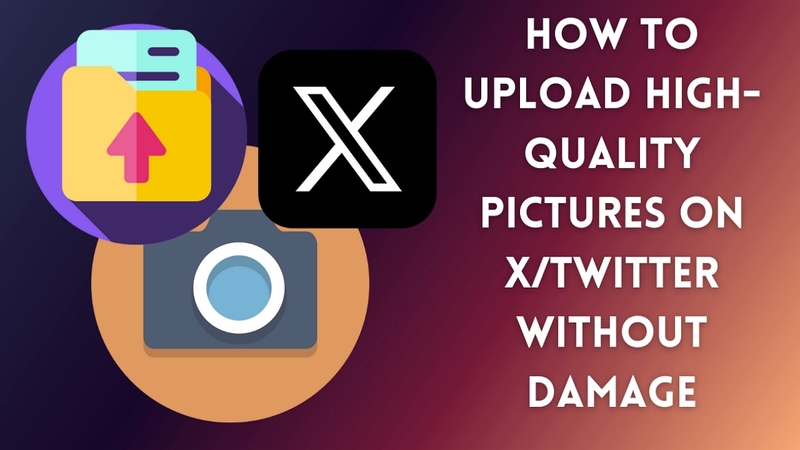
Parte 1. Entendiendo la Compresión de Imágenes de Twitter
Como se mencionó anteriormente, X, al igual que cualquier otra plataforma de redes sociales, utiliza diferentes algoritmos de compresión para reducir el tamaño de las imágenes y videos. Tiene algunas limitaciones específicas para el contenido subido, por lo que cuando intentas subir fotos sin perder calidad a Twitter, sus algoritmos reducen la resolución, vuelven a codificar y comprimen el contenido. Cuando hay una imagen de gran tamaño, se reduce a la resolución mínima, y se prefieren formatos de archivo como JPEG o MP4 para ahorrar espacio.
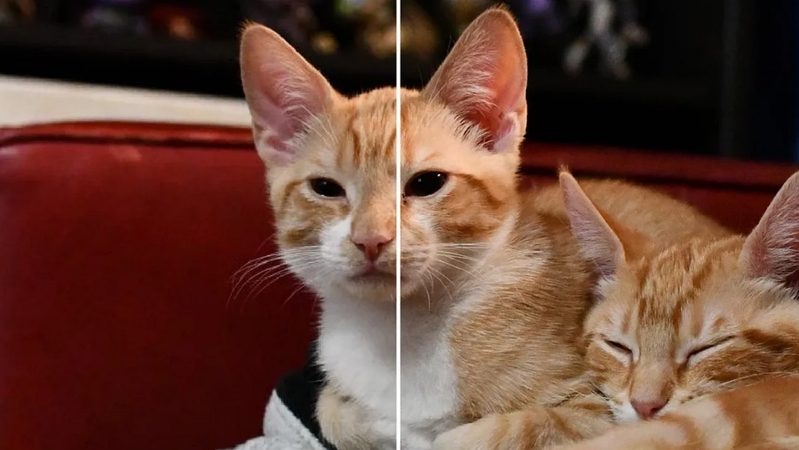
Usualmente, alrededor del 85% de los datos EXIF se eliminan por razones de privacidad y seguridad. Estas especificaciones optimizan el contenido en diferentes dispositivos para una experiencia consistente, al mismo tiempo que minimizan el uso de ancho de banda. Una de las principales razones para estos ajustes de compresión de fotos en Twitter es mantener la eficiencia y el rendimiento, incluso para usuarios con conexiones a internet más lentas.
Parte 2. Mejores Especificaciones de Imágenes para X/Twitter
Aprender algunos requisitos para subir imágenes puede ayudarte a obtener la mejor resolución y formato de imagen para subir fotos a Twitter sin perder calidad. A continuación, se presentan algunas técnicas de optimización que pueden ayudar a minimizar la reducción:
Resoluciones y Formatos de Foto Recomendados
Al subir una imagen sin perder calidad y de alta resolución a Twitter, asegúrate de que cumpla con todos los siguientes criterios para obtener resultados satisfactorios.
1. Imágenes de la cronología: mínimo 1600x900 o mayor para mejor calidad.
2. Fotos de perfil: 400×400.
3. Imágenes de encabezado: 1500×500.
4. Mejores formatos de archivo: PNG, JPEG (si es una imagen de alta calidad).
Límites Máximos de Tamaño de Archivo
Cuando hayas cumplido con todas las especificaciones recomendadas, siempre es mejor asegurarse de que el tamaño del archivo sea adecuado para subir también.
1. Cargas de Imágenes Estándar: Hasta 5 MB por imagen en el caso de teléfonos móviles, por otro lado, hasta 15 MB por imagen.
2. Foto de Perfil: 2 MB mínimo.
3. Imagen de Encabezado: 5 MB Máximo.
Parte 3. Consejos y Trucos para Evitar la Compresión de Imágenes de X/Twitter
Si quieres aprender cómo subir fotos a Twitter sin perder calidad, aquí tienes algunos consejos y trucos para ti:
1. Resolución Máxima de Twitter: Twitter comprime imágenes de gran tamaño, lo que resulta en pérdida de calidad. Por lo tanto, se recomienda encarecidamente que no excedas la resolución máxima de Twitter.
2. Redimensionar Imágenes: Redimensiona manualmente las imágenes a los tamaños recomendados por Twitter antes de subirlas.

3. Usa Formato PNG: Aunque el formato JPEG también es compatible con X, es mejor usar el formato PNG para reducir la pérdida por compresión.
4. Evita Filtros Pesados: Si sobreprocesas tus fotos aplicando filtros pesados, X las comprime más, por lo que usar ediciones naturales es más práctico.
Parte 4. Mejorar la Calidad Antes de Subir Fotos a Twitter sin perder calidad
Para ayudarte a subir fotos sin perder calidad a Twitter, es esencial que mejores las fotos antes de publicarlas. Para tu mejor comprensión, hemos enumerado las 4 mejores plataformas a continuación que pueden ayudarte a obtener imágenes nítidas y claras:
1. HitPaw FotorPea
Subir fotos a Twitter sin perder calidad a veces puede resultar una tarea difícil, incluso después de haber tomado todas las precauciones de tu parte. Si buscas una solución definitiva para evitar este tipo de decepción, prueba la mejor herramienta de mejora de fotos, HitPaw FotorPea. Funciona perfectamente para mejorar y restaurar las fotos con tecnología avanzada de IA que puede transformar tus imágenes defectuosas con múltiples Modelos de IA.
Además, si tienes mucho en tu plato y muy poco tiempo, puede mejorar un lote completo de tus imágenes al mismo tiempo con solo unos pocos clics. Como las compresiones pueden causar muchos parches borrosos y artefactos de pixelación, los modelos de IA de HitPaw FotorPea pueden ayudarte a afinar esas áreas. También ofrece una función de vista previa que te permite ver los resultados antes y después.
Características Clave
1. Modelo de Escalado: Mejorar la calidad y resolución de tus imágenes al máximo se ha convertido en el trabajo más fácil con los Modelos de IA.
2. Formato de Exportación: Puedes elegir un formato deseado para tu fotografía desde sus configuraciones antes de exportarla.
3. Modelos de Selección Automática: Esta característica inteligente selecciona automáticamente un modelo adecuado al detectar los detalles de tu imagen.
Una Guía Para Mejorar la Calidad de Imagen Usando HitPaw FotorPea
HitPaw FotorPea es un mejorador de imagen con varias funciones poderosas y características únicas.Después de aprender sobre las increíbles características que utiliza para mejorar las imágenes, sigue los pasos dados para trabajar con él:
Paso 1. Instala FotorPea e inicia la mejoraPuedes lanzar la herramienta después de descargarla y hacer clic en el botón "Mejorar Fotos Ahora" en la parte superior.
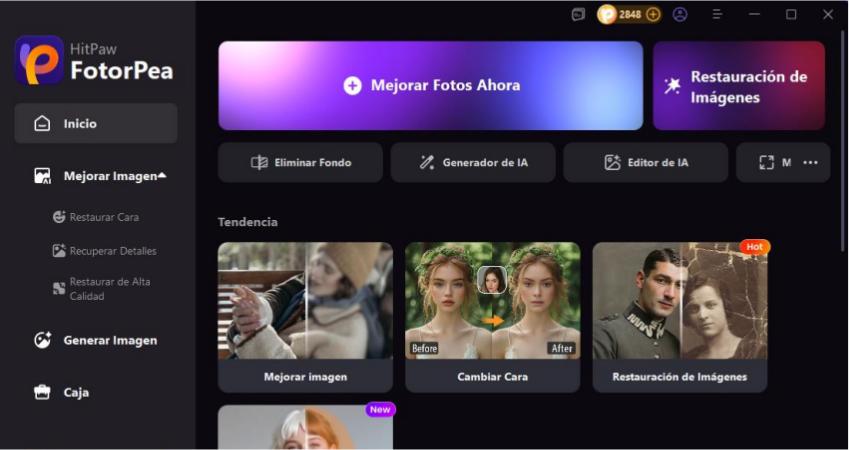
Paso 2. Importa la foto deseada y elige el modelo de IA
Presiona el icono “+” encima de “Arrastra y Suelta Archivos Aquí” para importar tu imagen. Desde la sección de “Modelos de IA” en el lado derecho, activa el modelo “Reducción de Ruido” y otras opciones para ajustar tu imagen. Después de eso, presiona el botón “Vista Previa” para que la herramienta mejore la imagen por ti.
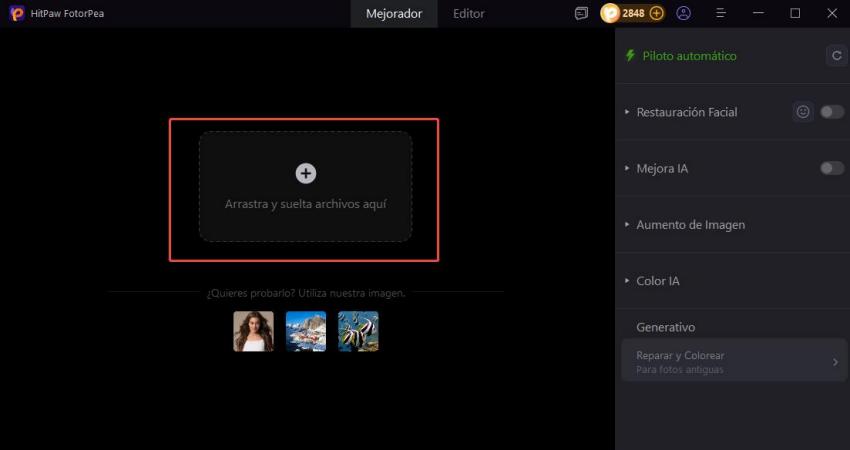
Paso 3. Descarga tu imagen transformada de alta resolución
Cuando los resultados después te satisfagan, simplemente puedes hacer clic en el botón “Exportar” presente en la esquina inferior derecha de la pantalla.
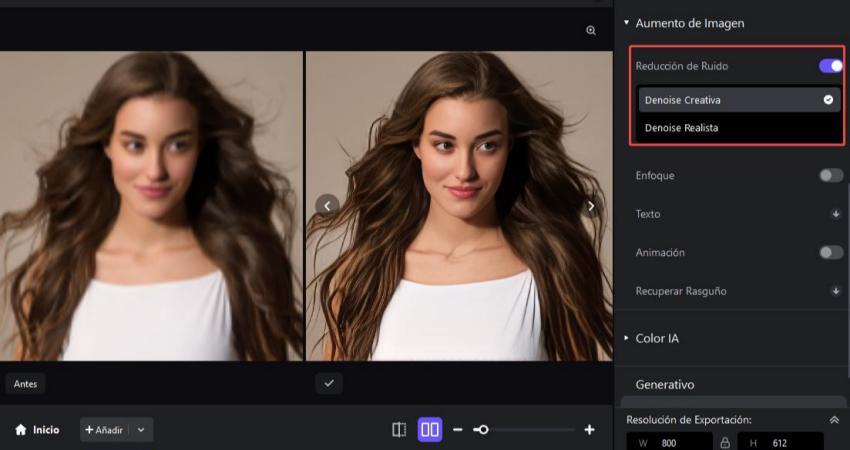
2. Topaz Photo AI
Si quieres obtener imágenes de alta calidad, este editor utiliza tecnología impulsada por IA y proporciona herramientas como claridad, nitidez, etc. Puedes ajustar la iluminación y equilibrar el color de las fotos para que se vean vibrantes y atractivas. Para ayudarte a lograr los mejores resultados, hemos proporcionado una guía simple paso a paso a continuación:
Paso 1. Abre la herramienta y haz clic en el botón “Examinar Imágenes” para importar tu imagen objetivo desde tu dispositivo.
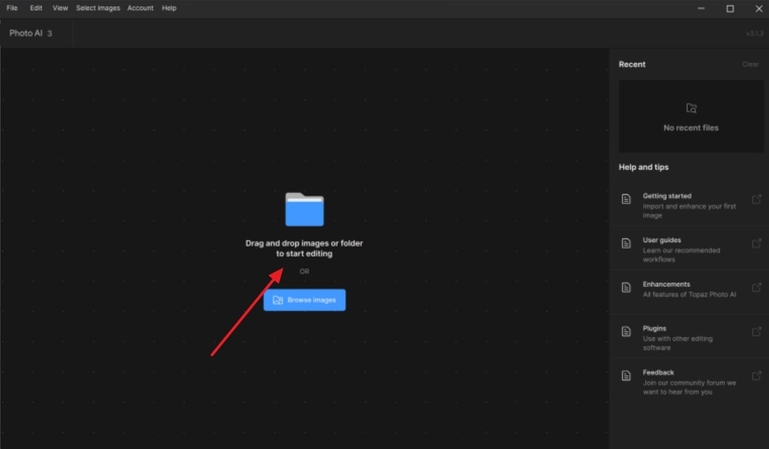
Paso 2. Ve al botón “Agregar Mejora”, y aparecerá un menú emergente. Allí, elige la herramienta “Eliminar ruido” y “Afilar” objetivo para obtener imágenes de alta calidad y presiona “Exportar Imagen” para descargar.
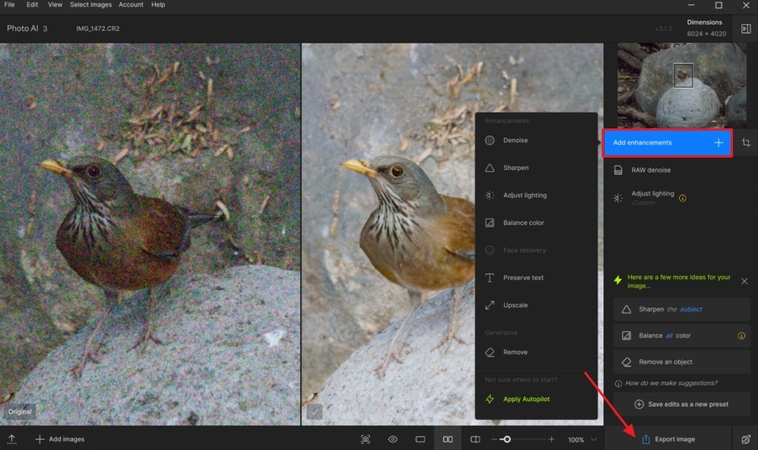
Características Clave
1. La herramienta Recuperar Rostro te permite afinar los rasgos faciales en las imágenes.
2. Para obtener un aspecto limpio y pulido, utiliza su función de Eliminar Objeto, que detecta cosas no deseadas y las extrae.
3. Si tus imágenes contienen subtítulos, utiliza su herramienta de Preservar Texto, que está específicamente hecha para afinar el texto.
3. Fotor
Para subir fotos sin perder calidad a Twitter y de alta resolución, puedes usar Fotor, una herramienta avanzada que te permite hacer ajustes básicos a tus fotos, como el contraste. Usando la función de Ajuste Fino, puedes cambiar la exposición y las sombras para dar a tus imágenes un aspecto definido y pulido.
Paso 1. Abre la herramienta y haz clic en el botón “Abrir Imagen” desde la pantalla principal para subir la foto.
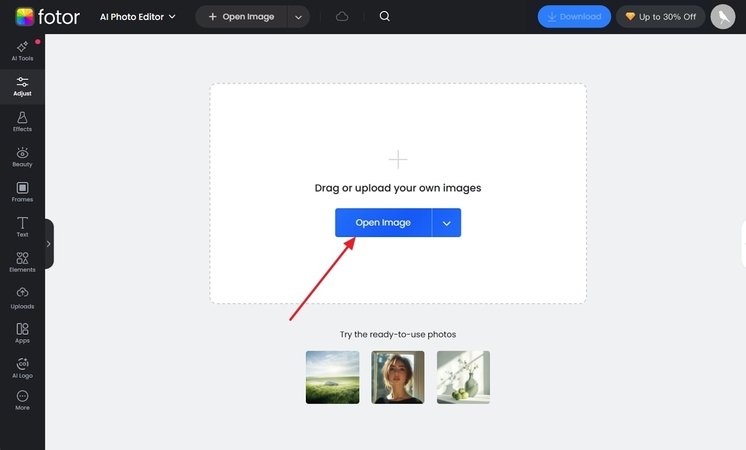
Paso 2. Desde la sección “Ajuste Básico”, modifica el contraste, brillo y nitidez desde su barra de herramientas y luego presiona el botón “Descargar”.
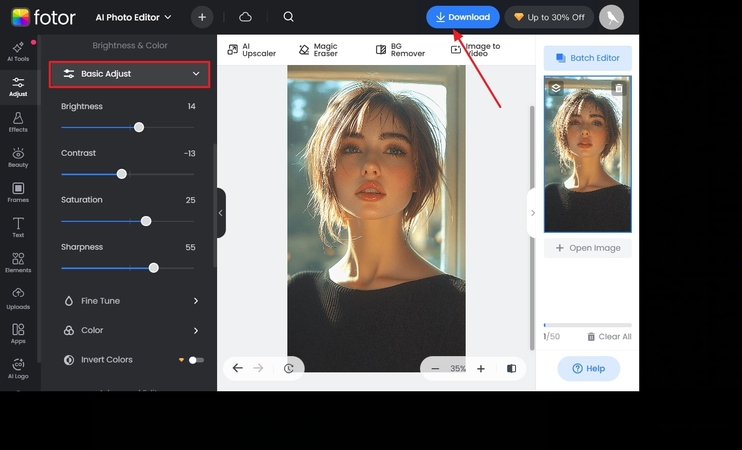
Características Clave
1. La herramienta de Reducción de Ruido te permite eliminar el ruido de luminancia y color de las imágenes.
2. Recorta imágenes en diferentes formas, como corazones y círculos, para hacerlas lucir atractivas.
3. Corta el fondo de las imágenes usando la herramienta Eliminador de Fondo, lo que les da un aspecto limpio.
4. Canva
Con este editor, puedes modificar imágenes cambiando su contraste, claridad y nitidez. A diferencia de otras herramientas que mejoran toda la imagen, Canva te permite resaltar partes específicas con la ayuda de la herramienta de pincel, permitiéndote ajustar solo la parte borrosa de tus fotos.
Paso 1. Busca la herramienta Mejorador de IA de Canva y presiona el botón “Sube Tus Fotos Ahora” desde la interfaz principal para importar la imagen.
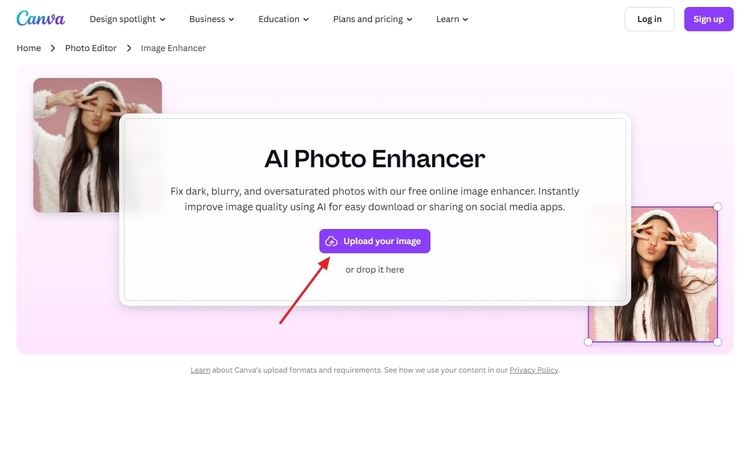
Paso 2. Desde la siguiente pantalla, cambia la saturación, nitidez y claridad de la imagen en su sección de “Ajuste” y presiona el botón “Descargar” para guardarla.
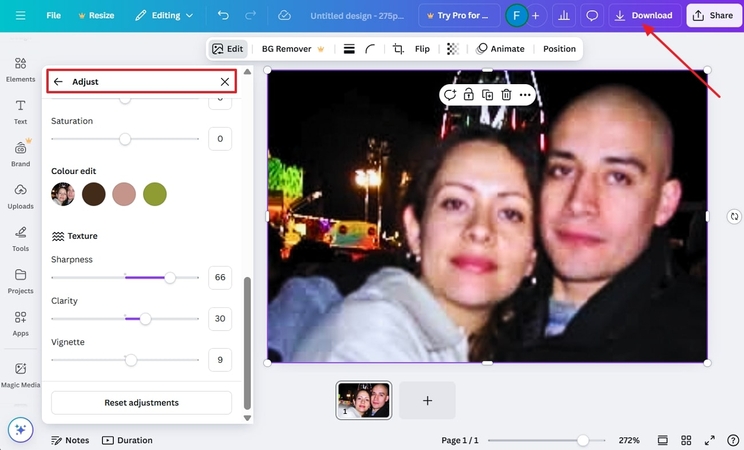
Características Clave
1. El botón de Ajuste Automático te permite mejorar instantáneamente tus imágenes con solo un clic.
2. Para agregar vibrancia y saturación a tus imágenes comprimidas, puedes usar su herramienta de Color.
3. Una amplia gama de filtros, como fresco y belvedere, te permite dar looks únicos a tus fotos.
Conclusión
Solo el enfoque correcto para evitar la compresión excesiva puede ayudarte a subir fotos a Twitter sin perder calidad. Siguiendo las especificaciones y consejos dados en este artículo, puedes asegurarte de que tus fotos se mantengan nítidas y claras. Si eso no te ayuda, herramientas como HitPaw FotorPea te ayudarán a escalar y afinar imágenes con facilidad. Así que, descarga HitPaw FotorPea ahora y sube fotos de alta calidad en Twitter.










 HitPaw Univd
HitPaw Univd HitPaw VikPea
HitPaw VikPea HitPaw VoicePea
HitPaw VoicePea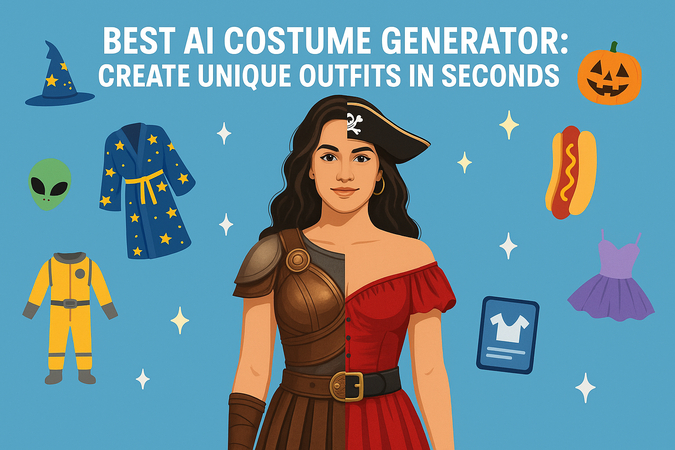



Compartir este artículo:
Valorar este producto:
Juan Mario
Redactor jefe
Trabajo como autónomo desde hace más de cinco años. He publicado contenido sobre edición de video, edición de fotos, conversión de video y películas en varios sitios web.
Más ArtículosDejar un comentario
Introduce tu opinión sobre los artículos de HitPaw